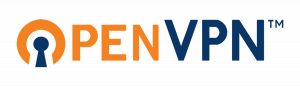Aliran NTFS Alternatif di Windows 10
Pernahkah Anda mendengar tentang aliran NTFS alternatif di Windows? Ini adalah fitur yang sangat menarik dari sistem file, NTFS, yang digunakan dalam versi Windows modern. Hal ini memungkinkan menyimpan informasi tambahan (misalnya dua file teks, atau teks dan gambar secara bersamaan) dalam satu file. Berikut cara membuat daftar, membaca, membuat, dan menghapus aliran NTFS alternatif di Windows 10.
Iklan
Jadi, NTFS, sistem file default versi Windows modern, mendukung penyimpanan beberapa aliran data di bawah satu unit file. Aliran file default (tanpa nama) mewakili konten file yang terlihat di aplikasi terkait saat Anda mengklik dua kali file tersebut di File Explorer. Ketika sebuah program membuka file yang disimpan di NTFS, program itu selalu membuka aliran tanpa nama kecuali pengembangnya secara eksplisit mengkodekan perilaku yang berbeda. Selain itu, file dapat memiliki aliran bernama.
Aliran bernama diwarisi dari sistem file HFS Macintosh, dan ada di NTFS dimulai dengan versi pertamanya. Misalnya, Windows 2000, favorit saya dan versi Windows terbaik, menggunakan aliran NTFS alternatif untuk menyimpan metadata file dalam aliran tersebut.
Operasi file seperti salin dan hapus beroperasi dengan aliran default. Setelah sistem mendapat permintaan untuk menghapus aliran default file, sistem akan menghapus semua aliran alternatif terkait.
Jadi, filename.ext menentukan aliran file yang tidak disebutkan namanya. Sintaks aliran alternatif adalah sebagai berikut:
nama file.ext: aliran
Filename.ext: stream menentukan aliran alternatif yang diberi nama "aliran". Direktori juga dapat memiliki aliran alternatif. Mereka dapat diakses dengan cara yang sama seperti aliran file biasa.
Anda mungkin bertanya-tanya di mana Anda dapat menemukan aliran alternatif untuk file di instalasi Windows 10 Anda? Saya akan memberi Anda sebuah contoh. Saat Anda mengunduh file, Windows 10/Edge dan browser modern lainnya membuat aliran alternatif untuk file tersebut bernama Daerah. pengenal yang menyimpan tanda bahwa file tersebut diperoleh dari Internet, jadi itu harus dibuka blokirnya sebelum Anda mulai menggunakannya.
Daftar Aliran NTFS Alternatif untuk File
Secara default, File Explorer dan sebagian besar pengelola file pihak ketiga tidak menampilkan aliran alternatif untuk file. Untuk mencantumkannya, Anda dapat menggunakan Command Prompt lama yang bagus, atau versi modernnya, PowerShell.
Untuk Mendaftar Aliran NTFS Alternatif untuk File di Windows 10, lakukan hal berikut.
- Buka prompt perintah baru dalam folder yang berisi file yang ingin Anda periksa.
- Ketik perintah
dir /R "nama file". Ganti bagian "nama file" dengan nama sebenarnya dari file Anda.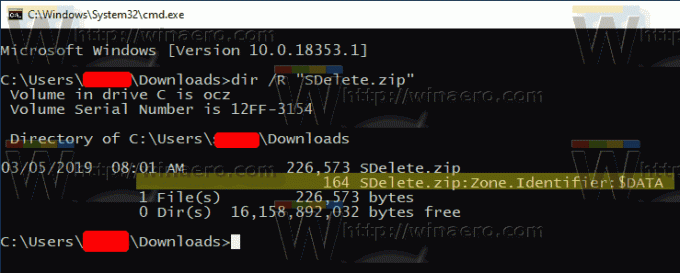
- Pada output, Anda akan melihat aliran alternatif yang dilampirkan ke file (jika ada) yang dibatasi oleh titik dua. Aliran default ditampilkan sebagai $DATA.
Atau, Anda dapat menggunakan PowerShell untuk menemukan aliran NTFS alternatif untuk file.
Daftar Aliran NTFS Alternatif untuk File dengan PowerShell
- Buka PowerShell di folder Unduhan Anda.
- Jalankan perintah
Dapatkan-Item "nama file" -Stream *. - Ganti bagian "nama file" dengan nama sebenarnya dari file Anda.

Sekarang, mari kita lihat cara membaca dan menulis data aliran alternatif.
Untuk Membaca Konten Streaming NTFS Alternatif di Windows 10,
- Buka prompt perintah baru atau PowerShell dalam folder yang berisi file yang ingin Anda periksa.
- Di prompt perintah, ketik perintah
more < "nama file: nama aliran". Ganti bagian "nama file: nama aliran" dengan nama sebenarnya dari file Anda dan alirannya. Misalnya.more < "SDelete.zip: Zona. pengenal".
- Di PowerShell, jalankan perintah berikut:
Get-Content "nama file" -Stream "nama aliran". Sebagai contoh,Dapatkan-Konten "SDelete.zip" -Stream Zone. pengenal.
Catatan: Aplikasi Notepad bawaan mendukung aliran NTFS alternatif di luar kotak. Jalankan sebagai berikut: notepad "nama file: nama aliran".
Sebagai contoh, notepad "SDelete.zip: Zona. pengenal".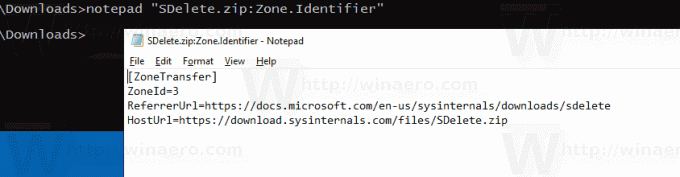
Editor pihak ketiga yang populer Notepad++ juga mampu menangani aliran NTFS alternatif.
Sekarang, mari kita lihat cara membuat aliran NTFS alternatif.
Untuk Membuat Aliran NTFS Alternatif di Windows 10,
- Buka prompt perintah baru atau PowerShell dalam folder pilihan Anda.
- Di command prompt, jalankan perintah
gema Halo Dunia! > halo.txtuntuk membuat file teks sederhana. - Di command prompt, jalankan perintah
echo Menguji aliran NTFS > hello.txt: tesuntuk membuat aliran alternatif bernama "test" untuk file Anda. - Klik dua kali pada halo.txt file untuk membukanya di Notepad (atau di aplikasi lain yang disetel sebagai editor teks default Anda).
- Di command prompt, ketik dan jalankan
notepad hello.txt: tesuntuk melihat konten aliran NTFS alternatif. 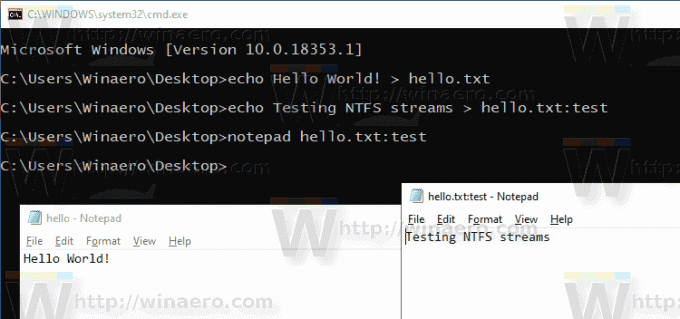
- Di PowerShell, Anda dapat menggunakan cmdlet berikut untuk mengubah konten aliran NTFS alternatif:
Set-Content -Path hello.txt -Stream test. Berikan konten streaming saat diminta.
- Tekan tombol Enter tanpa memasukkan nilai apa pun untuk menyelesaikan pengeditan.
Terakhir, inilah cara menghapus aliran NTFS alternatif untuk file di Windows 10.
Untuk Menghapus Aliran NTFS Alternatif di Windows 10,
- Membuka PowerShell.
- Jalankan perintah berikut:
Hapus-Item -Path "nama file" -Stream "nama aliran". - Ganti bagian "nama file" dengan nama sebenarnya dari file Anda. Mengganti
"nama aliran"dengan nama aliran yang sebenarnya.
Itu dia.